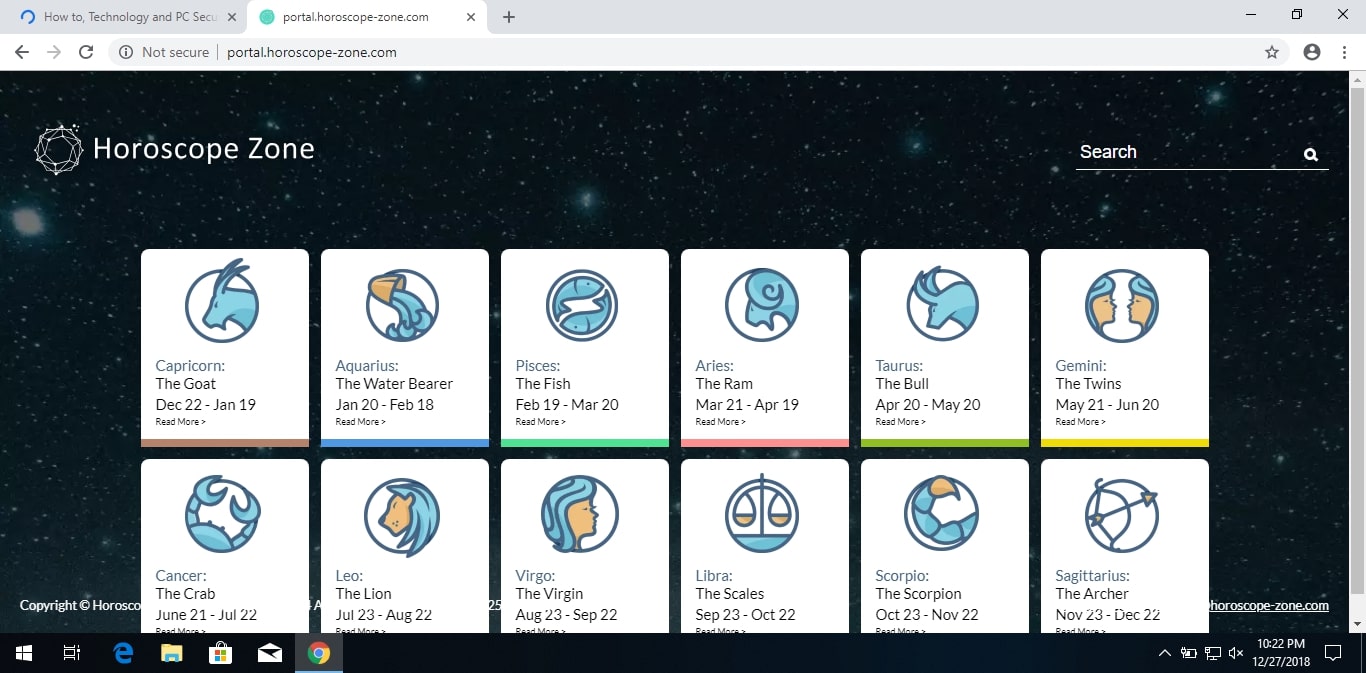Het artikel zal u helpen te verwijderen horoscoop Zone helemaal. Volg de browser kaper instructies voor het verwijderen aan de onderzijde van dit artikel.
De website zal je naar de zoekmachine of een andere kwaadaardige site. Tijdens het gebruik van haar diensten, je kunt jezelf vinden op pagina's met veel advertenties en gesponsorde content die door deze kaper. De kaper zal de startpagina veranderen, nieuw tabblad, en zoekinstellingen voor de browser-toepassingen die je op je computer machine.

bedreiging Samenvatting
| Naam | horoscoop Zone |
| Type | Browser Kaper, PUP |
| Korte Omschrijving | Elke browser op uw computer kan worden aangetast. De kaper kunt u omleiden en u tal van advertenties weer te geven. |
| Symptomen | Browser instellingen die zijn veranderd zijn de homepage, zoekmachine en het nieuwe tabblad. |
| Distributie Methode | Freeware Installations, gebundelde pakketten |
| Detection Tool |
Zien of je systeem is getroffen door malware
Download
Malware Removal Tool
|
| Gebruikerservaring | Word lid van onze Forum om te bespreken Horoscoop Zone. |

Horoscoop Zone Kaper - Methods of Distribution
Horoscoop Zone is een typische browser kaper, die een hacker maakte plugin gemaakt voor de populaire webbrowsers vertegenwoordigt. Ze kunnen verspreiden via verschillende methoden, wordt verondersteld dat de effectieve degene die zal worden gebruikt om een groot aantal geïnfecteerde hosts te bereiken.
De belangrijkste methode is het uploaden van de bijbehorende uitbreidingen van de respectieve repositories browser. Hun beschrijvingen beloften van feature toevoegingen of prestatieverbeteringen bieden. Ze worden vaak geladen met valse ontwikkelaarsaanmeldingsgegevens en gebruikersbeoordelingen - de rekeningen kunnen ofwel-hacker gemaakt of gehackt door de kwaadaardige acteurs.
Een alternatief hiervoor is de creatie van SPAM e-mailberichten dat verschillende phishing strategieën ontworpen om de gebruikers te laten denken dwingen dat ze een legitieme kennisgeving hebben ontvangen van een bekende site of dienst die ze zouden kunnen worden met behulp bevatten. Zij worden gericht in interactie met een element in de berichten, in de meeste gevallen een link of afbeelding in de inhoud lichaam. In het geval dat de bestanden direct zijn bevestigd aan de hackers kan worden met behulp van een payload carrier. Twee van de populaire voorbeelden zijn de volgende:
- Application Installateurs - Het virus installatie scripts kan worden ingebed in de software installateurs. De kwaadaardige acteurs vaak kiest het populaire voorbeelden zoals systeem utilities, creativiteit suites en etc.
- verontreinigde Documenten - De kwaadaardige acteurs kan de kaper installatie scripts insluiten in documenten van alle populaire types: rich tekstdocumenten, spreadsheets, databases en presentaties. Het mechanisme van een inbraak is door het presenteren van een prompt aan de gebruikers wanneer ze worden geopend. De macro zal automatisch de kaper op de gecompromitteerde machines in te zetten.
Het gebruik van file-sharing netwerken zoals BitTorrent is ook erg alledaags als ze worden gebruikt om zowel de legitieme inhoud en piraten data verspreid.

Horoscoop Zone Kaper - In-Depth Beschrijving
De horoscoop Zone kaper is een klassiek geval van een browser-gebaseerde phishing-dreiging. Beveiliging rapporten geven aan dat de bijbehorende uitbreiding leidt de gebruiker naar een kwaadaardige landing page. Hoewel de site zelf niet kan hebben criminele bedoelingen van de aanwezigheid van de kaper is alarmerend.
Een van de meest gevaarlijke gevolgen van het hebben van deze dreiging is geïnstalleerd, is het feit dat het zal kapen gebruikersgegevens via de browser scripts en andere technologie die in hen kunnen worden gebouwd. Er zijn twee grote categorieën van gegevens die zijn opgehaald. De eerste is gerelateerd aan de gebruikers zelf, de motor zal hun naam oogsten, adres, locatie en zelfs opgeslagen accountgegevens. Aangezien de browserkapers meestal worden geactiveerd via een browsergebaseerde plug-in, heeft de dreiging ook toegang tot alle informatie in de webbrowsers.. Iedere afzonderlijke machine komt ook een unieke identificator (ID) die wordt gegenereerd door het nemen van de invoerwaarden belangrijke systeemparameters: hardware onderdelen, gebruikersinstellingen, regionale voorkeuren en etc.
Het belangrijkste doel van de bedreiging is voor de gebruikers om te leiden naar een specifieke kwaadaardige landing page. Het zal eruit zien als een typische horoscoop pagina weergeven van astrologische informatie voor de verschillende tekens. Echter interactie met een van de elementen kan leiden tot een of meer van de volgende consequenties:
- Trojan Component - Na een dergelijke bedreiging geïnstalleerd, kan ook een lokale client verbinding met een hacker gecontroleerde server implementeren. Hierdoor kan de kwaadwillende exploitanten om de controle over de getroffen machines over te nemen, bespioneren de slachtoffers en ook hun gegevens kapen.
- persistent Installatie - De kaper wordt geïnstalleerd op een manier waardoor het zeer moeilijk te verwijderen zal maken. De kwaadaardige componenten wordt gestart elke keer dat de computer opstart en belangrijke systeem gebieden kunnen worden beïnvloed: configuratiebestanden, boot-opties en instellingen van het besturingssysteem.
- Cryptogeld Miners Deployment - Ze kunnen de vorm van kleine scripts of toepassingen die resource-intensieve taken zal downloaden naar de geïnfecteerde machines te nemen. Zodra ze de prestaties en stabiliteit van de hostcomputer worden gerund zal worden beïnvloed, aangezien de taken zal profiteren van de beschikbare CPU, GPU, geheugen en ruimte op de harde schijf.
- payload Delivery - Actieve infecties kunnen worden gebruikt om andere bedreigingen van de geïnfecteerde computers te implementeren. In dit geval kan de motor worden geprogrammeerd om bypass elke gevonden beveiliging tegenmaatregelen dat de horoscoop Zone kaper kan blokkeren. Dergelijke omvatten anti-virus engines, firewalls en zandbak (debug) omgevingen.
De meeste kapers zijn geprogrammeerd om omleidingen te verstrekken aan de zoekopdrachten door de gebruikers ingevoerde. Telkens wanneer de betrokkenheid van gebruikers één van de interactieve elementen van de horoscoop Zone kaper landing page ze kunnen worden doorgestuurd naar sites van derden, of download portals. Dit wordt gebruikt om de weergave gesponsord en advertentie-inhoud die leidt tot het genereren van inkomsten voor de operators.

Verwijder Horoscoop Zone Browser Kaper
Verwijderen horoscoop Zone handmatig van uw computer, volg de instructies voor het verwijderen stap-voor-stap hieronder. In het geval dat het handmatig verwijderen niet te ontdoen van de kaper redirect en volledig zijn bestanden, je moet zoeken naar en verwijder eventuele restjes met een geavanceerde anti-malware gereedschap. Zo'n programma kan uw computer in de toekomst veilig te houden.
- Windows
- Mac OS X
- Google Chrome
- Mozilla Firefox
- Microsoft Edge
- Safari
- Internet Explorer
- Stop Push Pop-ups
Hoe Horoscope Zone van Windows te verwijderen.
Stap 1: Scannen op Horoscoop Zone met SpyHunter Anti-Malware Tool



Stap 2: Start uw pc op in de veilige modus





Stap 3: Uninstall Horoscoop Zone en de bijbehorende software van Windows
Verwijderstappen voor Windows 11



Verwijderstappen voor Windows 10 en oudere versies
Hier is een methode om in een paar eenvoudige stappen die moeten in staat zijn om de meeste programma's te verwijderen. Geen probleem als u Windows 10, 8, 7, Vista of XP, die stappen zal de klus te klaren. Slepen van het programma of de map naar de prullenbak kan een zeer slechte beslissing. Als je dat doet, stukjes van het programma worden achtergelaten, en dat kan leiden tot een instabiel werk van uw PC, fouten met het bestandstype verenigingen en andere onaangename activiteiten. De juiste manier om een programma te krijgen van je computer is deze ook te verwijderen. Om dat te doen:


 Volg de instructies hierboven en u zult succesvol kan verwijderen de meeste programma's.
Volg de instructies hierboven en u zult succesvol kan verwijderen de meeste programma's.
Stap 4: Maak alle registers schoon, Created by Horoscope Zone on Your PC.
De doorgaans gericht registers van Windows-machines zijn de volgende:
- HKEY_LOCAL_MACHINE Software Microsoft Windows CurrentVersion Run
- HKEY_CURRENT_USER Software Microsoft Windows CurrentVersion Run
- HKEY_LOCAL_MACHINE Software Microsoft Windows CurrentVersion RunOnce
- HKEY_CURRENT_USER Software Microsoft Windows CurrentVersion RunOnce
U kunt ze openen door het openen van het Windows-register-editor en met weglating van alle waarden, aangemaakt door Horoscoop Zone er. Dit kan gebeuren door de stappen onder:


 Tip: Om een virus gecreëerd waarde te vinden, U kunt met de rechtermuisknop op te klikken en klik op "Wijzigen" om te zien welk bestand het is ingesteld om te werken. Als dit het virus bestand locatie, Verwijder de waarde.
Tip: Om een virus gecreëerd waarde te vinden, U kunt met de rechtermuisknop op te klikken en klik op "Wijzigen" om te zien welk bestand het is ingesteld om te werken. Als dit het virus bestand locatie, Verwijder de waarde.
Video Removal Guide for Horoscope Zone (Windows).
Verwijder Horoscope Zone van Mac OS X.
Stap 1: Uninstall Horoscope Zone and remove related files and objects





Uw Mac toont dan een lijst met items die automatisch worden gestart wanneer u zich aanmeldt. Kijk op verdachte apps aan of overeenstemt met Horoscoop Zone. Controleer de app die u wilt stoppen automatisch worden uitgevoerd en selecteer vervolgens op de Minus ("-") icoon om het te verbergen.
- Ga naar vinder.
- In de zoekbalk typt u de naam van de app die u wilt verwijderen.
- Boven de zoekbalk veranderen de twee drop down menu's om "System Files" en "Zijn inbegrepen" zodat je alle bestanden in verband met de toepassing kunt zien die u wilt verwijderen. Houd er rekening mee dat sommige van de bestanden kunnen niet worden gerelateerd aan de app, zodat heel voorzichtig welke bestanden u wilt verwijderen.
- Als alle bestanden zijn gerelateerd, houd de ⌘ + A knoppen om ze te selecteren en dan rijden ze naar "Trash".
In het geval u niet kunt verwijderen Horoscoop Zone via Stap 1 bovenstaand:
In het geval dat u niet het virus bestanden en objecten in uw Applications of andere plaatsen waar we hierboven hebben laten zien te vinden, kunt u handmatig zoeken voor hen in de bibliotheken van je Mac. Maar voordat je dit doet, Lees de disclaimer hieronder:



U kunt dezelfde procedure herhalen met de volgende andere: Bibliotheek directories:
→ ~ / Library / LaunchAgents
/Library / LaunchDaemons
Tip: ~ Er is met opzet, omdat het leidt tot meer LaunchAgents.
Stap 2: Scan for and remove Horoscope Zone files from your Mac
Als u worden geconfronteerd met problemen op je Mac als gevolg van ongewenste scripts en programma's zoals Horoscoop Zone, de aanbevolen manier van het elimineren van de dreiging is met behulp van een anti-malware programma. SpyHunter voor Mac biedt geavanceerde beveiligingsfuncties samen met andere modules die de beveiliging van uw Mac verbeteren en in de toekomst beschermen.
Video Removal Guide for Horoscope Zone (Mac)
Verwijder Horoscope Zone uit Google Chrome.
Stap 1: Start Google Chrome en open het drop-menu

Stap 2: Beweeg de cursor over "Gereedschap" en vervolgens het uitgebreide menu kiest "Extensions"

Stap 3: Van de geopende "Extensions" menu vinden de ongewenste uitbreiding en klik op de "Verwijderen" knop.

Stap 4: Nadat de extensie wordt verwijderd, Google Chrome opnieuw starten door het sluiten van de rode "X" knop aan de rechter bovenhoek en opnieuw starten.
Verwijder Horoscope Zone van Mozilla Firefox.
Stap 1: Start Mozilla Firefox. Open het menu venster:

Stap 2: Selecteer "Add-ons" symbool uit het menu.

Stap 3: Selecteer de ongewenste uitbreiding en klik op "Verwijderen"

Stap 4: Nadat de extensie wordt verwijderd, herstart Mozilla Firefox door het sluiten van de rode "X" knop aan de rechter bovenhoek en opnieuw starten.
Verwijder Horoscope Zone van Microsoft Edge.
Stap 1: Start Edge-browser.
Stap 2: Open het drop-menu door op het pictogram in de rechterbovenhoek te klikken.

Stap 3: Uit het drop menu selecteren "Extensions".

Stap 4: Kies de vermoedelijke kwaadaardige extensie die u wilt verwijderen en klik vervolgens op het tandwielpictogram.

Stap 5: Verwijder de kwaadaardige extensie door naar beneden te scrollen en vervolgens op Verwijderen te klikken.

Verwijder Horoscope Zone uit Safari
Stap 1: Start de Safari-app.
Stap 2: Na uw muis cursor naar de bovenkant van het scherm, klik op de Safari-tekst om het vervolgkeuzemenu te openen.
Stap 3: Vanuit het menu, Klik op "Voorkeuren".

Stap 4: Nadien, selecteer het tabblad 'Extensies'.

Stap 5: Klik eenmaal op de extensie die u wilt verwijderen.
Stap 6: Klik op 'Verwijderen'.

Een pop-up venster waarin wordt gevraagd om een bevestiging te verwijderen de verlenging. Kiezen 'Uninstall' opnieuw, en de horoscoop Zone zullen worden verwijderd.
Verwijder Horoscope Zone van Internet Explorer.
Stap 1: Start Internet Explorer.
Stap 2: Klik op het tandwielpictogram met het label 'Extra' om het vervolgkeuzemenu te openen en selecteer 'Invoegtoepassingen beheren'

Stap 3: In het venster 'Invoegtoepassingen beheren'.

Stap 4: Selecteer de extensie die u wilt verwijderen en klik vervolgens op 'Uitschakelen'. Een pop-up venster zal verschijnen om u te informeren dat u op het punt om de geselecteerde extensie uit te schakelen zijn, en wat meer add-ons kan net zo goed worden uitgeschakeld. Laat alle vakjes aangevinkt, en klik op 'Uitschakelen'.

Stap 5: Nadat de ongewenste uitbreiding is verwijderd, herstart Internet Explorer door het te sluiten via de rode 'X'-knop in de rechterbovenhoek en start het opnieuw.
Verwijder pushmeldingen uit uw browsers
Schakel pushmeldingen van Google Chrome uit
Om pushberichten uit de Google Chrome-browser uit te schakelen, volgt u de onderstaande stappen:
Stap 1: Ga naar Instellingen in Chrome.

Stap 2: In Instellingen, selecteer “Geavanceerde instellingen":

Stap 3: Klik "Inhoudsinstellingen":

Stap 4: Open "meldingen":

Stap 5: Klik op de drie stippen en kies Blokkeren, Bewerken of opties verwijderen:

Verwijder pushmeldingen in Firefox
Stap 1: Ga naar Firefox-opties.

Stap 2: Ga naar Instellingen", typ "meldingen" in de zoekbalk en klik op "Instellingen":

Stap 3: Klik op "Verwijderen" op een site waarvan u de meldingen wilt verwijderen en klik op "Wijzigingen opslaan"

Stop pushmeldingen op Opera
Stap 1: In opera, pers ALT + P om naar Instellingen te gaan.

Stap 2: In Zoeken instellen, typ "Inhoud" om naar Inhoudsinstellingen te gaan.

Stap 3: Open Meldingen:

Stap 4: Doe hetzelfde als met Google Chrome (hieronder uitgelegd):

Elimineer pushmeldingen op Safari
Stap 1: Open Safari-voorkeuren.

Stap 2: Kies het domein waar u graag push-pop-ups naartoe wilt en verander naar "Ontkennen" van "Toestaan".
Horoscope Zone-FAQ
What Is Horoscope Zone?
The Horoscope Zone threat is adware or browser redirect virus.
Het kan uw computer aanzienlijk vertragen en advertenties weergeven. Het belangrijkste idee is dat uw informatie waarschijnlijk wordt gestolen of dat er meer advertenties op uw apparaat verschijnen.
De makers van dergelijke ongewenste apps werken met pay-per-click-schema's om ervoor te zorgen dat uw computer risicovolle of verschillende soorten websites bezoekt waarmee ze geld kunnen genereren. Dit is de reden waarom het ze niet eens kan schelen welke soorten websites in de advertenties worden weergegeven. Dit maakt hun ongewenste software indirect riskant voor uw besturingssysteem.
What Are the Symptoms of Horoscope Zone?
Er zijn verschillende symptomen waar u op moet letten wanneer deze specifieke dreiging en ook ongewenste apps in het algemeen actief zijn:
Symptoom #1: Uw computer kan traag worden en over het algemeen slechte prestaties leveren.
Symptoom #2: Je hebt werkbalken, add-ons of extensies in uw webbrowsers die u zich niet kunt herinneren.
Symptoom #3: Je ziet alle soorten advertenties, zoals door advertenties ondersteunde zoekresultaten, pop-ups en omleidingen om willekeurig te verschijnen.
Symptoom #4: Je ziet geïnstalleerde apps automatisch op je Mac draaien en je herinnert je niet meer dat je ze hebt geïnstalleerd.
Symptoom #5: U ziet verdachte processen in uw Taakbeheer.
Als u een of meer van deze symptomen ziet, dan raden beveiligingsexperts aan om je computer te controleren op virussen.
Welke soorten ongewenste programma's zijn er?
Volgens de meeste malware-onderzoekers en cyberbeveiligingsexperts, de bedreigingen die momenteel van invloed kunnen zijn op uw apparaat kunnen zijn frauduleuze antivirussoftware, adware, browser hijackers, clickers, nep-optimizers en alle vormen van PUP's.
Wat te doen als ik een "virus" like Horoscope Zone?
Met een paar simpele handelingen. Eerst en vooral, het is absoluut noodzakelijk dat u deze stappen volgt:
Stap 1: Zoek een veilige computer en verbind het met een ander netwerk, niet degene waarin je Mac is geïnfecteerd.
Stap 2: Verander al uw wachtwoorden, beginnend met uw e-mailwachtwoorden.
Stap 3: in staat stellen twee-factor authenticatie ter bescherming van uw belangrijke accounts.
Stap 4: Bel uw bank naar uw creditcardgegevens wijzigen (geheime code, etc.) als je je creditcard hebt bewaard voor online winkelen of online activiteiten hebt gedaan met je kaart.
Stap 5: Zorg ervoor dat bel uw ISP (Internetprovider of provider) en hen vragen om uw IP-adres te wijzigen.
Stap 6: Verander jouw Wifi wachtwoord.
Stap 7: (Facultatief): Zorg ervoor dat u alle apparaten die op uw netwerk zijn aangesloten op virussen scant en herhaal deze stappen als ze worden getroffen.
Stap 8: Installeer anti-malware software met realtime bescherming op elk apparaat dat u heeft.
Stap 9: Probeer geen software te downloaden van sites waar u niets van af weet en blijf er vanaf websites met een lage reputatie in het algemeen.
Als u deze aanbevelingen opvolgt, uw netwerk en alle apparaten zullen aanzienlijk veiliger worden tegen alle bedreigingen of informatie-invasieve software en ook in de toekomst virusvrij en beschermd zijn.
How Does Horoscope Zone Work?
Eenmaal geïnstalleerd, Horoscope Zone can data verzamelen gebruik trackers. Deze gegevens gaan over uw surfgedrag op internet, zoals de websites die u bezoekt en de zoektermen die u gebruikt. Vervolgens wordt het gebruikt om u te targeten met advertenties of om uw gegevens aan derden te verkopen.
Horoscope Zone can also andere schadelijke software naar uw computer downloaden, zoals virussen en spyware, die kunnen worden gebruikt om uw persoonlijke gegevens te stelen en risicovolle advertenties weer te geven, die kunnen doorverwijzen naar virussites of oplichting.
Is Horoscope Zone Malware?
De waarheid is dat PUP's (adware, browser hijackers) zijn geen virussen, maar kan net zo gevaarlijk zijn omdat ze u mogelijk laten zien en omleiden naar malwarewebsites en oplichtingspagina's.
Veel beveiligingsexperts classificeren potentieel ongewenste programma's als malware. Dit komt door de ongewenste effecten die PUP's kunnen veroorzaken, zoals het weergeven van opdringerige advertenties en het verzamelen van gebruikersgegevens zonder medeweten of toestemming van de gebruiker.
About the Horoscope Zone Research
De inhoud die we publiceren op SensorsTechForum.com, this Horoscope Zone how-to removal guide included, is het resultaat van uitgebreid onderzoek, hard werken en de toewijding van ons team om u te helpen de specifieke, adware-gerelateerd probleem, en herstel uw browser en computersysteem.
How did we conduct the research on Horoscope Zone?
Houd er rekening mee dat ons onderzoek is gebaseerd op onafhankelijk onderzoek. We hebben contact met onafhankelijke beveiligingsonderzoekers, waardoor we dagelijks updates ontvangen over de nieuwste malware, adware, en definities van browserkapers.
Bovendien, the research behind the Horoscope Zone threat is backed with VirusTotal.
Om deze online dreiging beter te begrijpen, raadpleeg de volgende artikelen die deskundige details bieden:.